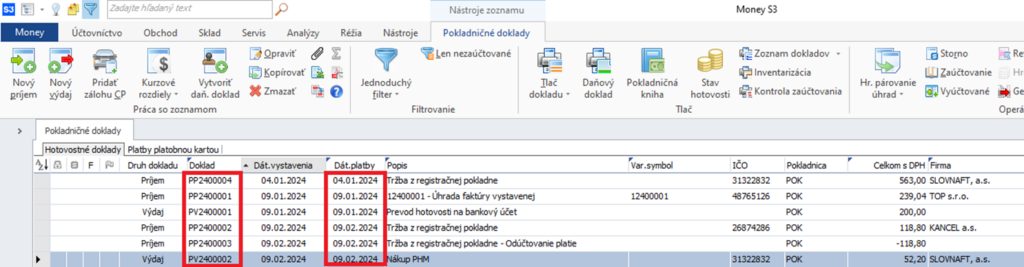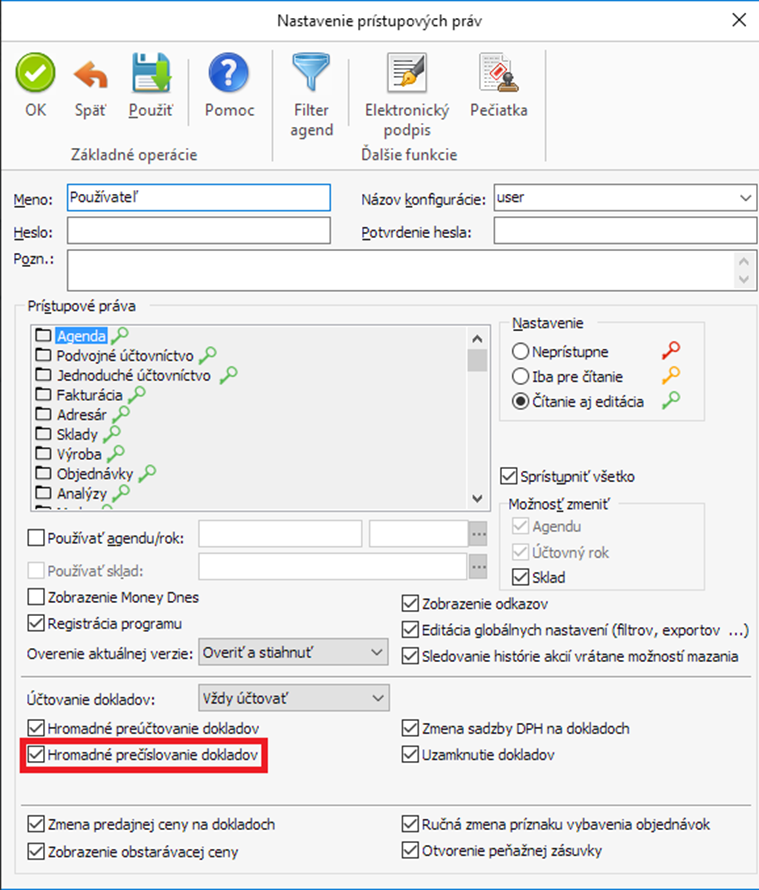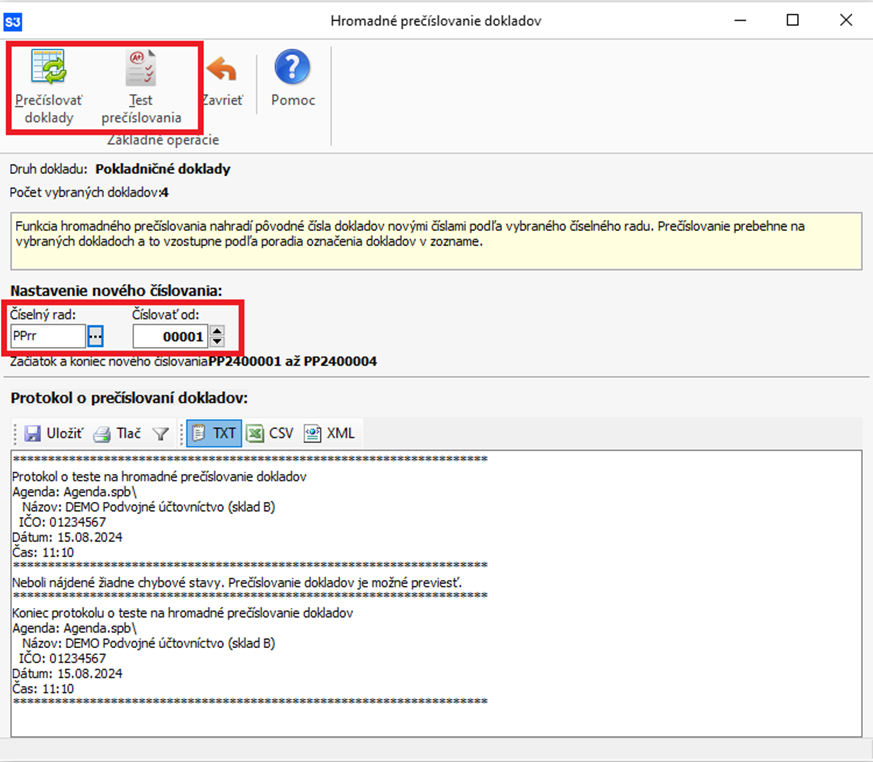Prečíslovanie dokladov
Vďaka funkcií Prečíslovanie dokladov viete dodatočne zotriediť číslovanie vybraných dokladov podľa zvoleného kritéria.
Stále sa nájde zapotrošený pokladničný bloček po ktorého zaevidovaní Vám číslovanie dokladov nebude časovo súhlasiť. Rovnako sa môže objaviť zabudnutý odpis majetku, ktorý Vám naruší číslovanie interných dokladov. Prečíslovanie dokladov Vám takýto nesúlad vyrieši. Funkcia je dostupná pre Pokladničné doklady a od verzie 17.500 aj pre Bankové a Interné doklady.
V nasledujúcom návode si na príklade pokladničných dokladov ukážeme postup prečíslovania.
1. V zozname Pokladničných dokladov cez Účtovníctvo / Pokladnica / Zoznam pokladničných dokladov (v prípade kompletu Sklad je cesta Financie / Pokladnica / Zoznam pokladničných dokladov) máme doklady, ktorých číslovanie časovo nenasleduje.
Doklad PP2400004 by podľa dátumu mal byť prvý doklad PP2400001.
2. Označíme si doklady ktoré chceme prečíslovať. Ak chceme označiť všetky doklady, tak stojac na prvom doklade stlačíme tlačidlo +.
Pozor, ak máte pre príjmové a výdajové doklady rozličné číselné rady (samozrejme neplatí pre Interné doklady). V takom prípade potrebujete zvoliť len jeden druh, čo okrem iného viete dosiahnuť aj filtrovaním. Funkciu Filtrovania spustíme napr. tlačidlom Jednoduchý filter na hornej lište a následne z ponuky zaklikneme Iba typ dokladu a zvolíme požadovaný Druh dokladu).
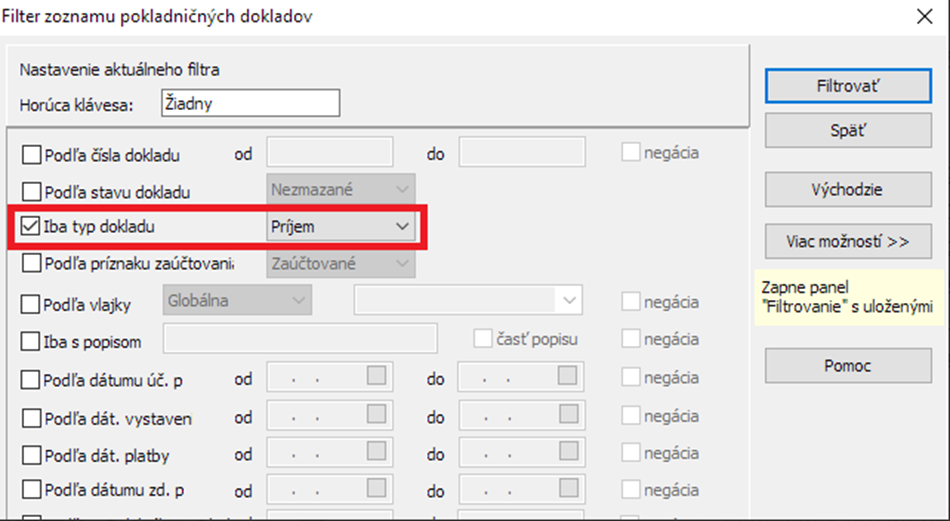 3. Označené doklady zoradím podľa stĺpca podľa ktorého má byť zoradené číslovanie, napr. Dátum platby.
3. Označené doklady zoradím podľa stĺpca podľa ktorého má byť zoradené číslovanie, napr. Dátum platby.
Na hornej lište zvolíme Hromadné operácie / Hromadné prečíslovanie dokladov.
TIP: Ak nemáte túto voľbu prístupnú (je sivá a nedá sa na ňu kliknúť), tak nemáte túto funkciu povolenú v Prístupových právach. Je potrebné cez Money / Možnosti a nastavenia / Prístupové práva otvoriť Váš účet a zakliknúť Hromadné prečíslovanie dokladov.
4. Otvorí sa okno Hromadné prečíslovanie dokladov, kde vyberieme Číselný rad, ktorým sa označené doklady prečíslujú a tiež číslo od ktorého číslovanie začne (pole Číslovať od).
Tlačidlom Test prečíslovania vieme otestovať, či prečíslovanie neskončí chybou a ak v spodnej časti Protokol o prečíslovaní dokladov nie je nič čo by bránilo prečíslovanie, tak ho môžeme tlačidlom Prečíslovať doklady spustiť.
Program si spustenie Prečíslovania dokladov vyžiada potvrdiť tlačidlom Áno. Prípadne ak ste pred prepočtom spustili Test, tak sa program môže opýtať, či má uložiť Protokol z testu, čo môžete odmietnuť tlačidlom Nie. Následne program vykoná zálohu dát a samotné prečíslovanie.
Po skončení operácie odporúčame v spodnej časti Protokol o prečíslovaní dokladov skontrolovať či prečíslovanie prebehlo úspešne a ak nie, tak čo bolo dôvodom chyby, aby sme ju mohli odstrániť a spustiť znova Prečíslovanie dokladov.
V prípade problémov s Vaším Money S3 kontaktujte prosím našu Zákaznícku podporu, a to buď písomne priamo v Money S3 cez záložku Money / Zákaznícka podpora alebo na podpora@money.sk alebo telefonicky na čísle 0249 212 345 (iba pre užívateľov so zaplatenou službou Podpora a Aktualizácia).